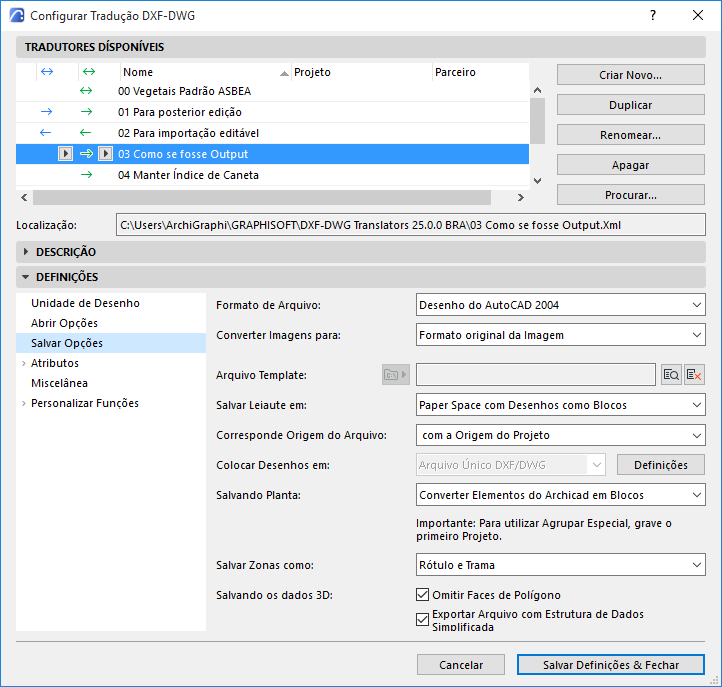
Opções Salvar (Configurar Tradução DXF/DWG)
Estas são opções da caixa de diálogo Configuração da Tradução DXF/DWG.
Consulte Configurar Tradução DXF-DWG.
Para opções de salvar adicionais, veja também Funções Personalizadas (Configurar Tradução DXF/DWG).
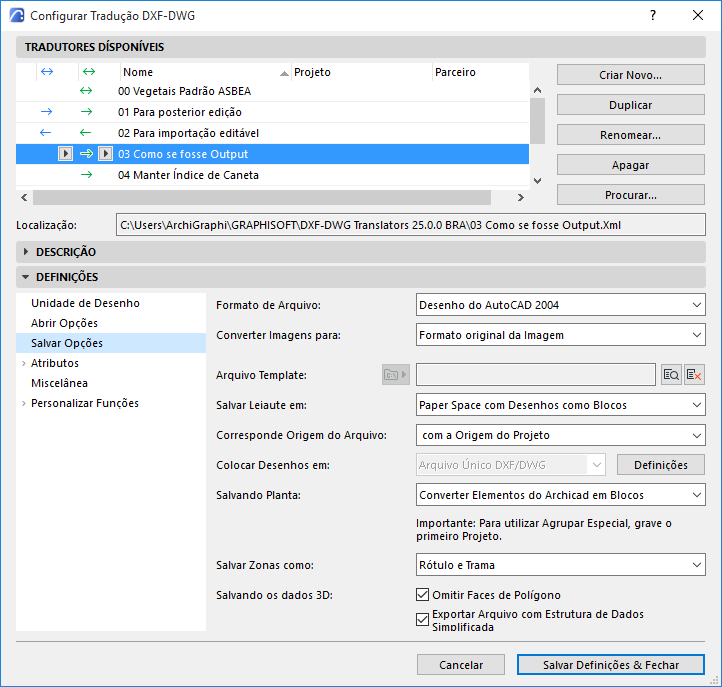
Formato de Arquivo
Defina em que versão AutoCAD quer gravar os seus arquivos. A propriedade Smart Merge está disponível em todos.
Converter Imagens para
Selecione um formato, a partir da lista, para as imagens gravadas em AutoCAD.
Por padrão, está selecionado o Formato Original da Imagem; neste caso, não existe qualquer conversão.
Arquivo Template
Algumas definições no AutoCAD não podem ser correspondidas a outras no ARCHICAD e vice-versa. Por exemplo, no ARCHICAD, os vegetais não têm cor e tipo de linha; no AutoCAD têm. A solução para converter estas definições é selecionar um Template. O Arquivo Template é um arquivo DXF/DWG, no qual estas conversões e alterações já estão realizadas. Se você selecionar um Arquivo Template na exportação DXF/DWG, os elementos colocados no vegetal definido no arquivo template terão a cor e o tipo de linha de vegetal definidos para os mesmos valores do Template. Isto acontece sem que o usuário precise de abrir o arquivo DXF/DWG resultante. O template fornece os nomes de vegetais definidos no arquivo, por isso não tem que os indicar, facilitando a criação da tabela de conversão de vegetais.
Junto a um campo de edição, o botão Procurar abre uma caixa de diálogo a partir da qual selecionar o Arquivo Template.
Nota: Estes Arquivos Template podem ser provenientes de consultores. Depois de salvar um arquivo DXF/DWG para um consultor, este pode abri-lo e alterá-lo (p.ex., vegetais, canetas, etc.). A seguir, o consultor pode salvar este arquivo e enviá-lo de volta. Você terá agora, um Arquivo Template, que você pode utilizar na próxima ocasião em que enviar dados DXF/DWG para este consultor.
Procure pelo e selecione o arquivo template, cujo caminho é agora apresentado. Do ícone pop-up à esquerda, escolha guardar esta informação de localização do arquivo como um Percurso Absoluto ou um Percurso Relativo.
Para apagar o arquivo Template, clique no botão “Apagar Arquivo Template” à direita do campo de percurso do arquivo.
Salvar Leiaute em
Controla em que Espaço do arquivo DXF/DWG é salvo o conteúdo do Leiaute.
Paper Space como Desenho Plano: todos os elementos desenhados no Leiaute, e todos os dados do desenho são salvos no Paper Space do desenho AutoCAD resultante. Todos os Desenhos colocados no Leiaute serão convertidos em Blocos AutoCAD, e esses serão cortados, por isso, apenas, serão visíveis no Paper Space AutoCAD, aquelas porções dos Blocos que eram visíveis no Leiaute no ARCHICAD. O objetivo é a reprodução perfeita daquilo que via no Leiaute. Com esta opção, o Model Space do desenho AutoCAD resultante estará completamente vazio.
Nota: caso você tenha colocado Plantas do ARCHICAD em Leiautes enquanto Desenhos, então os itens da Biblioteca, Zonas e Portas/Janelas dessas Plantas podem ser convertidas para Blocos inteligentes do AutoCAD, apenas se esses Desenhos tiverem o estado "OK" no Gestor de Desenhos (em outras palavras, se estiverem atualizados).
Consulte Gerir e Atualizar Desenhos Colocados.
Model Space: todos os elementos desenhados no Leiaute, e todos os dados do desenho, são salvos no Model Space do desenho AutoCAD resultante. Todos os Desenho colocados no Leiaute são convertidos em Blocos AutoCAD, que serão cortados, de forma a que só sejam visíveis no Model Space AutoCAD as partes dos Blocos que estavam visíveis no Leiaute do ARCHICAD. O objetivo é a reprodução perfeita daquilo que via no Leiaute. Com esta opção, será criado um Paper Space por padrão, no desenho AutoCAD resultante, que estará em branco.
-Para Desenhos cuja fonte pertença ao Projeto e cujo estado do Desenho esteja atualizado: os respetivos elementos serão colocados em vegetais idênticos no AutoCAD, sujeitos a qualquer preferência de conversão de vegetais nem Configurar Tradução DXF-DWG.
-Para Desenhos cuja fonte pertença ao Projeto, mas cujo estado não esteja atualizado (ou seja, trata-se de um desenho de atualização manual desassociado do modelo): os respetivos elementos serão colocados em vegetais AutoCAD separados, cujo nome é uma combinação do nome e da ID do Desenho.
-Se os Desenhos tiverem origem em projetos externos: os respetivos elementos serão colocados em um vegetal por padrão do AutoCAD chamado "Desenhos e Figuras".
•Paper Space com conteúdo de Desenhos cortado: os elementos de desenho criados manualmente no Leiaute serão salvos no Paper Space do desenho AutoCAD resultante. A imagem do Leiaute será reconstruída no Paper Space do desenho AutoCAD. Os Desenhos colocados no Leiaute são, primeiro, cortados pelo seu polígono de colocação no Leiaute (ou seja, só são exportados os elementos, ou a parte dos elementos, dentro da área do polígono), e, depois, salvos no formato DXF/DWG.
•Paper Space com conteúdo de desenhos completo: os elementos de desenho criados no Leiaute serão salvos no Paper Space do desenho AutoCAD resultante. A imagem do Leiaute será reconstruída no Paper Space do desenho AutoCAD. Os desenhos colocados no Leiaute serão salvos inteiramente no formato DXF/DWG.
Corresponde à Origem do Arquivo:
Selecione a Origem do Projeto ou o Ponto de Origem.
Quando você importa o arquivo DWG salvo para o AutoCAD, a opção Ponto de Origem garante que o conteúdo do Model Space seja orientado corretamente com base nas coordenadas definidas no ARCHICAD.
Se você escolheu salvar Leiautes no Paper Space, o campo Colocar Desenhos em é ativado, onde você pode escolher como os Desenhos Colocados devem ser salvos:
•Arquivo Único DXF/DWG: todos os desenhos (cortados ou completos– dependendo do valor do campo Salvar Leiaute em) são salvos como um único arquivo DXF/DWG. Serão colocados lado a lado no Model Space do arquivo, e serão criados View Ports no Paper Space deste desenho AutoCAD, de forma a que, em Paper Space, os desenhos apareçam como no Leiaute do ARCHICAD.
•Desenhos XREF ligados: é gravado um arquivo DXF/DWG. Neste desenho, existirão referências de colocação a arquivos XREF. Todos os arquivos serão gravados em arquivos DXF/DWG individuais, que serão colocados no primeiro arquivo DXF/DWG como XREFs. Serão dispostos lado a lado no Model Space do primeiro arquivo, e serão criados View Ports no Paper Space deste desenho AutoCAD, de forma a que, em Paper Space, os desenhos apareçam como no Leiaute do ARCHICAD.
Para a direita, clique em Definições para abrir a caixa de diálogo Definições Xref.
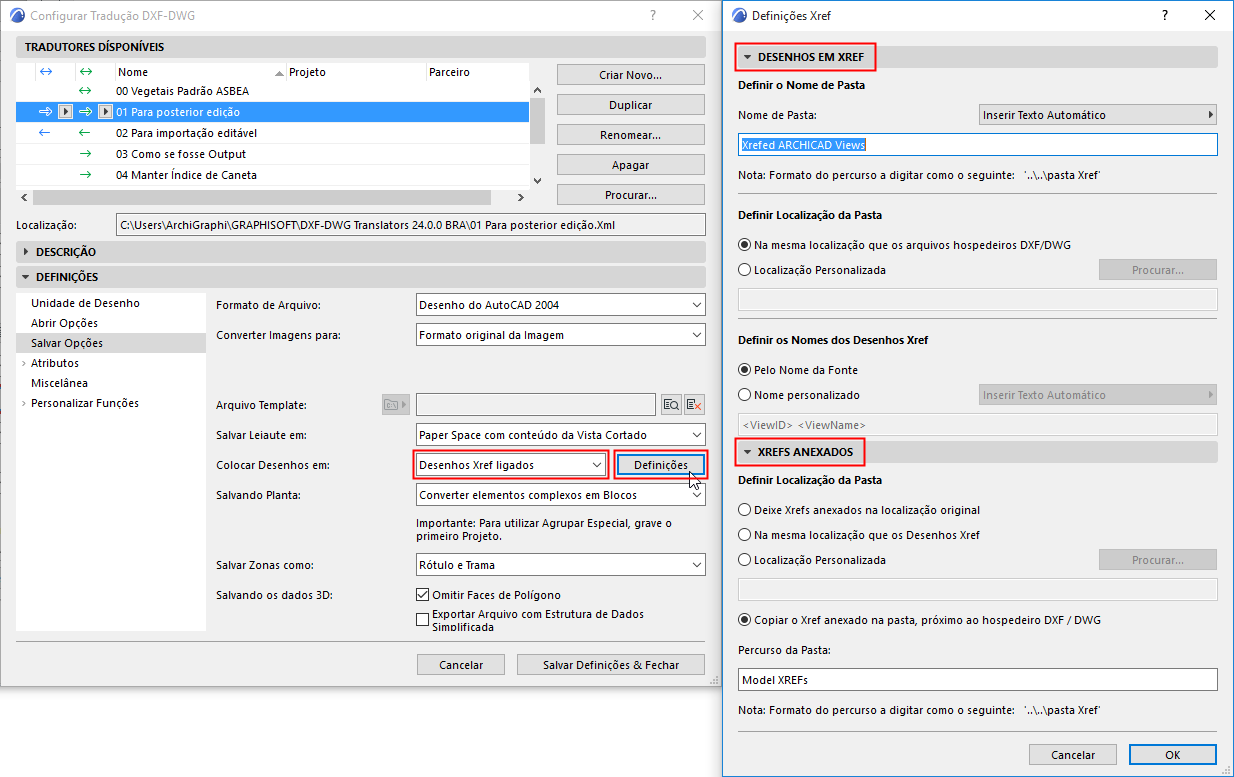
Desnhos Xref: As definições neste painel afetam o nome/localização de desenhos Xref criados no ARCHICAD.
Defina o caminho da pasta, localização de pastas e nomes de desenhos Xref salvos. Observe que o campo caminho da pasta pode usar Autotexto.
Xrefs Anexados: As definições neste painel afetam o nome/localização dos Xrefs externos anexados ao projeto.
Clique em OK para fechar este diálogo.
As seguintes opções só estão disponíveis ao gravar Plantas:
•Converter elementos do ARCHICAD em Blocos: Converter elementos em blocos que são reconhecidos pelo AutoCAD, para que não tenha de os explodir. (Os blocos resultantes consistem em múltiplas primitivas 2D.)
•Converter apenas Objetos para Blocos: Com esta opção, vai converter apenas Objetos GDL em blocos. Todos os outros elementos vão ser exportados como primitivos de desenho.
•Explodir Elementos do ARCHICAD: Todos os elementos são explodidos em primitivos 2D separados. Use esta opção, se você estiver exportando arquivos DXF, a partir do ARCHICAD, para um programa que não possa processar blocos.
•Preparar arquivo para Agrupar Especial: Use esta opção se você planeja agrupar um arquivo DXF/DWG como parte de um fluxo de trabalho bidirecional (de ida e volta). A conversão dos elementos ocorre com base em um arquivo de configuração personalizável.
Importante: para usar Agrupar Especial, salve o Projeto primeiro.
Para mais informações sobre Agrupar Especial, consulte Conversão Recíproca (Smart Merge).
A opção Salvar Zonas como permite salvar as Zonas de duas formas: Apenas Rótulo, ou Rótulo e Trama.
As seguintes opções só estão disponíveis ao salvar dados 3D:
•Omitir Arestas do Polígono: a cor das arestas dos polígonos na Janela 3D do ARCHICAD é, normalmente, diferente da cor das superfícies. Se você quiser reproduzir este aspecto no AutoCAD, mantenha esta opção inativa. Se você marcar a opção, as linhas que representam as arestas não serão exportadas.
•Exportar Arquivo com Estrutura de Dados Simplificada: o efeito desta opção é semelhante ao de “Explodir Elementos ARCHICAD Complexos” – todos os dados se transformam em entidades e não em blocos.